ผู้ปฏิบัติงานตัวติดตั้งโมดูล Windows (TiWorker.exe) การใช้งาน CPU และดิสก์สูง
ปัญหาที่พบบ่อย ใน Windows 11/10/8/7คือการใช้งาน High Disk(High Disk usage) ที่ไม่สามารถอธิบายได้ ซึ่งบางครั้งทำให้กระบวนการอื่นๆ ของระบบหยุดนิ่ง ในหลายกรณี เมื่อตรวจสอบTask Managerจะพบว่าWindows Modules Installer Worker CPU และ Disk Usage สูงมาก(CPU and Disk Usage is very high) – บางครั้งก็มากกว่า 50%!
Windows Modules Installer Workerคืออะไร?
Windows Modules Installer WorkerหรือWMIWหรือTiWorker.exeจะตรวจหาการอัปเดตใหม่จากเซิร์ฟเวอร์Windowsและติดตั้งลงในระบบคอมพิวเตอร์ของคุณ กระบวนการนี้อาจทำให้เกิดการโหลดบนระบบ และในบางกรณี ดันการใช้ดิสก์เป็น 100% ดังนั้นจึงหยุดทำงานหรือหยุดกระบวนการอื่นๆ ทั้งหมด การรีสตาร์ทระบบจะไม่ทำงาน และปัญหาก็ไม่สามารถแก้ไขได้ด้วยตัวมันเอง
ตัวติดตั้งโมดูล Windows ผู้ปฏิบัติงาน CPU(Modules Installer Worker High CPU) สูง หรือการใช้งานดิสก์สูง(High Disk Usage)
หากWindows Modules Installer Workerแสดง การใช้งาน CPU(High CPU)และดิสก์(Disk Usage) สูง ในWindows 11/10ให้ลองทำตามคำแนะนำต่อไปนี้:
- ตรวจสอบว่าการบำรุงรักษาอัตโนมัติ(Automatic Maintenance) ตามกำหนดเวลา กำลังทำงานอยู่หรือไม่
- ตรวจสอบว่า Windows Update กำลังทำงานอยู่หรือไม่
- สแกนพีซีของคุณด้วย AV
- ฆ่ากระบวนการ TiWorker.exe
- เรียกใช้ตัวแก้ไขปัญหา Windows Update
- เรียกใช้ SFC และ DISM
- ปิดการใช้งาน Windows Update อัตโนมัติ
ให้เราดูที่วิธีการเหล่านี้ในรายละเอียด
1] ตรวจสอบ ว่าการ (Check)บำรุงรักษาอัตโนมัติ(Automatic Maintenance)ตามกำหนดเวลากำลังทำงานอยู่หรือไม่
ก่อนที่คุณจะเริ่มต้น คุณต้องตรวจสอบว่าWindows ของคุณ กำลังทำงานตามกำหนดเวลาการบำรุงรักษาอัตโนมัติหรือไม่ และถ้าใช่ ให้เวลากับมัน บางทีอาจจะหลายชั่วโมงกว่าจะเสร็จ คุณจะเห็นการตั้งค่าที่นี่ – Control Panel > All Control Panel Items > Securityและ การ Maintenance > Automatic Maintenanceอัตโนมัติ
2] ตรวจสอบ(Check)ว่าWindows Updateกำลังทำงานอยู่หรือไม่
การใช้งานอาจสูงขึ้นหากWindows Updateกำลังทำงาน ดังนั้นให้เวลากับมันบ้าง หากไม่ได้ทำงานอยู่ให้เรียกใช้Windows Updateและดูว่ามีและติดตั้งหรือไม่
3] สแกนพีซีของคุณด้วย AV
คุณอาจต้องการสแกนคอมพิวเตอร์ของคุณเพื่อหามัลแวร์ด้วย ดังนั้นให้เรียกใช้การสแกนไวรัส
4] ฆ่า TiWorker.exe
เมื่อทำสิ่งนี้แล้ว สิ่งต่อไปที่คุณสามารถลองได้คือฆ่ากระบวนการ TiWorker.exe(kill the TiWorker.exe process)ในตัวจัดการงาน(Task Manager)และเริ่มต้นใหม่อีกครั้งและดูว่าจะช่วยได้หรือไม่ แต่มีแนวโน้มว่าปัญหาจะเกิดขึ้นซ้ำๆ จึงต้องยุติการให้บริการดังกล่าว
5] เรียกใช้ตัวแก้ไขปัญหา Windows Update(Run Windows Update Troubleshooter)
เรียกใช้ตัวแก้ไขปัญหา Windows Updateและดูว่าจะช่วยคุณหรือไม่
6] เรียกใช้ SFC และ DISM
เรียกใช้System File CheckerและDISM Toolเพื่อแทนที่ไฟล์ระบบที่เสียหายและแก้ไขอิมเมจระบบที่เสียหาย
7] ปิดใช้งาน Windows Update อัตโนมัติ
ถ้าไม่มีอะไรช่วย คุณอาจต้องการดูว่าคุณต้องการปิดใช้งาน Windows Update อัตโนมัติ(disable automatic Windows Update)หรือไม่ หากคุณตัดสินใจ เปิดServices Manager (Services Manager)ซึ่งสามารถทำได้โดยเปิด กล่อง Runโดยกดปุ่มWin+R จาก นั้นรันคำสั่งservices.msc
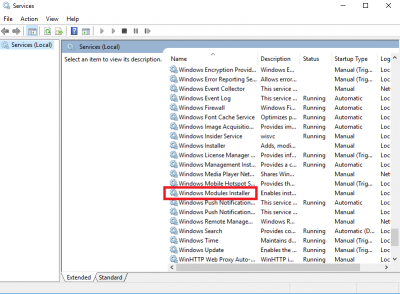
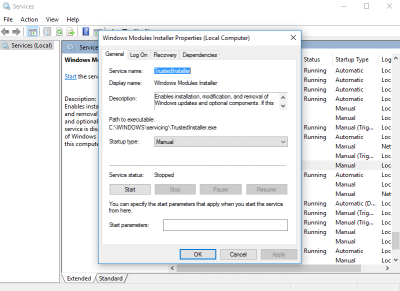
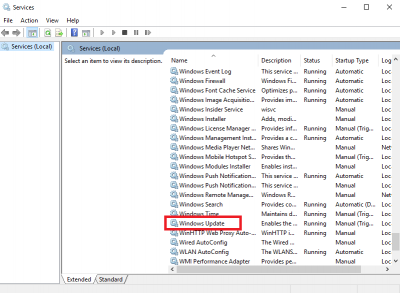

เปลี่ยนการตั้งค่าเป็น ' ตรวจสอบการอัปเดต แต่ให้ฉันเลือกว่าจะดาวน์โหลดและติดตั้ง(Check for updates but let me choose whether to download and install them)หรือไม่ '
Windows 11/10อาจต้องอ้างถึงโพสต์นี้เพื่อ ปิดใช้ งานAutomatic Windows Update(disable Automatic Windows Update)
รีบูต(Reboot)ระบบหลังจากเสร็จสิ้นขั้นตอนข้างต้น ขั้นตอนข้างต้นตั้งค่า 'Windows Update' เป็นโหมดแมนนวล (Manual)ดังนั้นจะไม่ตรวจสอบการอัปเดตโดยอัตโนมัติและเฉพาะเมื่อคุณสั่งให้ทำเท่านั้น นี่เป็นวิธีแก้ปัญหาจนกว่าคุณจะสามารถหาวิธีแก้ไขได้
บางทีการบูตเข้าสู่Clean Boot Stateจะช่วยคุณแก้ไขปัญหาเพิ่มเติม อย่าลืมตรวจสอบและอัปเดตคอมพิวเตอร์ของคุณด้วยตนเองทุกสัปดาห์ ในกรณีที่คุณเลือกทำตามคำแนะนำล่าสุด
โพสต์เกี่ยวกับกระบวนการที่ใช้ทรัพยากรสูง:(Posts about processes using high resources:)
- การใช้งาน CPU mscorsvw.exe สูง
- Wuauserv การใช้งาน CPU สูง(Wuauserv high CPU usage)
- การใช้งาน CPU สูงของ iTunes(iTunes High CPU usage)
- ปัญหาการใช้งาน CPU สูงของ OneDrive
- Windows Driver Foundation ใช้ CPU สูง(Windows Driver Foundation using high CPU)
- Windows Shell Experience Host ใช้ CPU(Windows Shell Experience Host uses high CPU)สูง
Related posts
Fix Windows Modules Installer Worker High CPU Usage
Wuauserv คืออะไร วิธีการแก้ไข Wuauserv High CPU usage ใน Windows 11/10
ผู้ปฏิบัติงานตัวติดตั้งโมดูล Windows คืออะไร (และปลอดภัยหรือไม่)
วิธีการแก้ไข 100% Disk, High CPU, High Memory usage ใน Windows 10
Fix Service Host: System ท้องถิ่น (svchost.exe) High CPU and Disk Usage
Windows Update ไม่ดาวน์โหลดหรือติดตั้ง Error 0x80070543
Remote Desktop Services สาเหตุ High CPU ใน Windows 10
Fix High CPU and Disk usage problem ของ Windows 10
Windows Update Medic Service (WaaSMedicSVC.exe) ใน Windows 10
Fix Windows 10 Update Error 0x800703F1
Microsoft Patch Tuesday คืออะไร แพทช์ Tuesday Schedule
Fix Services และ Controller แอป High CPU usage ใน Windows 10
Windows Update error 0x800F081F ใน Windows 10
องค์กรของคุณปิดการอัปเดตอัตโนมัติใน Windows 10
Fix Windows Update error 0x80070422 บน Windows 10
Fix Windows Update error 0x8e5e03fa บน Windows 10
วิธีแก้ไขการใช้งาน CPU สูงของ TiWorker.exe ใน Windows
วิธีปิดใช้งานการป้องกันสำหรับ Feature Updates บน Windows 10
Fix PowerShell ก่อให้เกิด High CPU usage ใน Windows 11/10
เปลี่ยน Delivery Optimization Cache Drive สำหรับ Windows Updates
